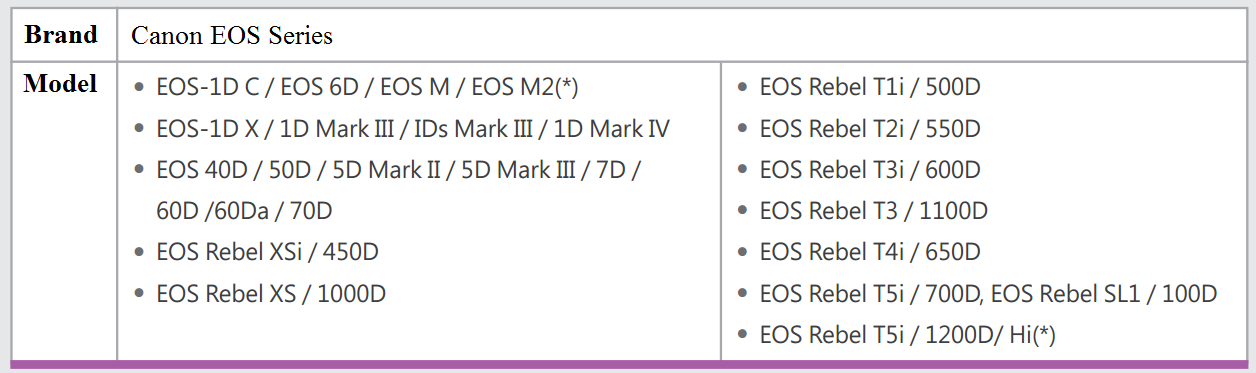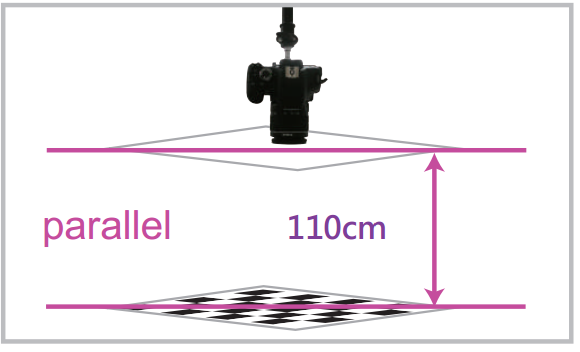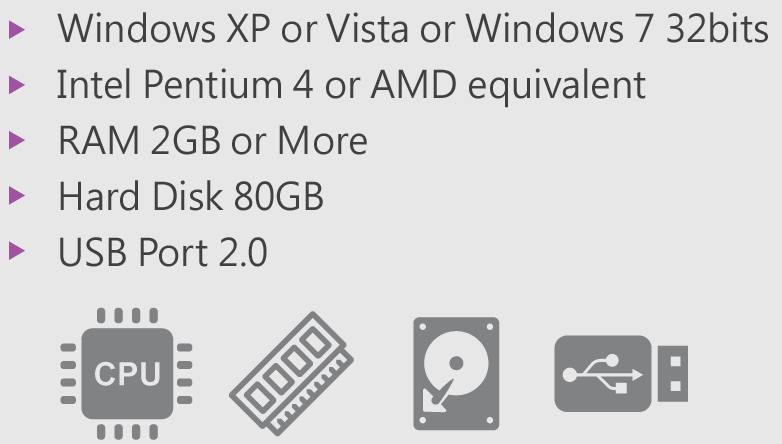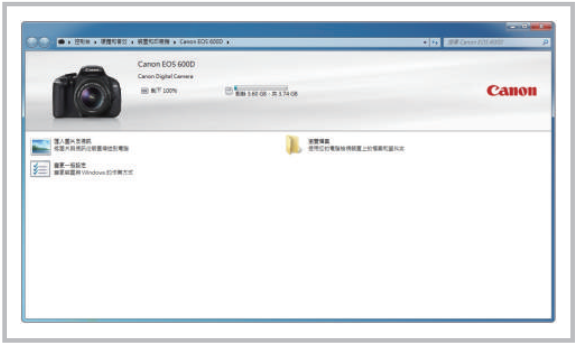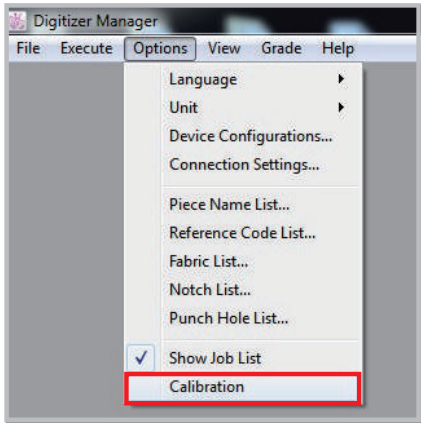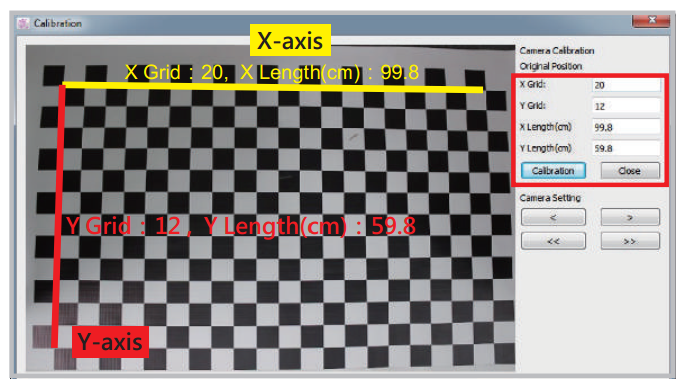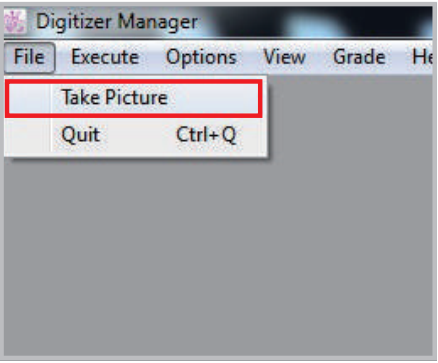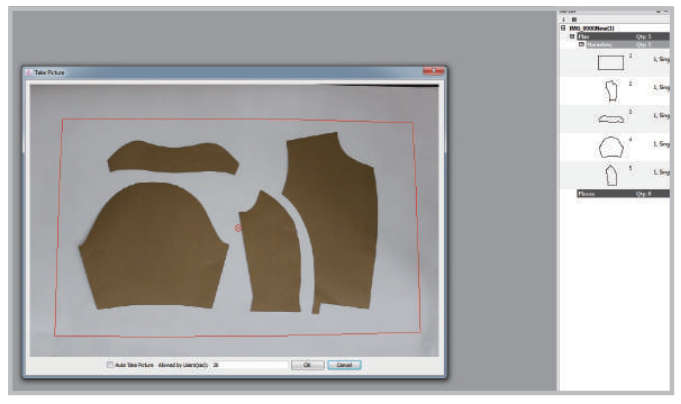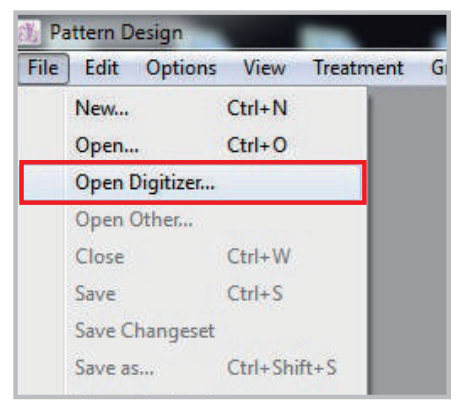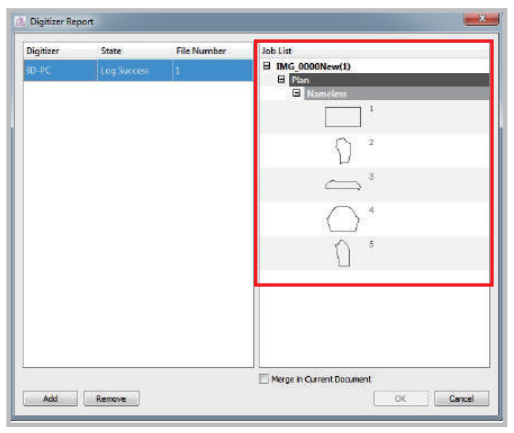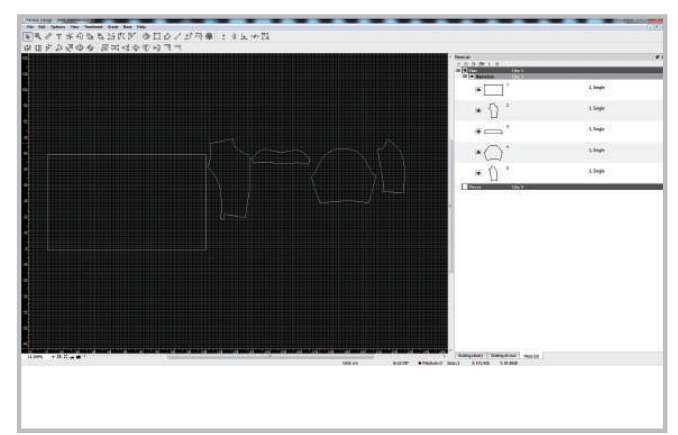บทที่ 4 – การจับภาพของ ตัวจัดการดิจิไทเซอร์¶
จะช่วยให้ผู้ใช้สามารถจับภาพแพทเทิร์นกระดาษ และบันทึกไว้ในคอมพิวเตอร์ได้
ข้อกำหนดความต้องการของกล้องและระบบที่รองรับ¶
รองรับซีรีส์ Canon EOS
ระยะการถ่ายต้องมากกว่า 110 ซม.
ข้อกำหนดของระบบและข้อกำหนดเฉพาะของฮาร์ดแวร์ที่แนะนำ
ยอมรับการปรับแต่งรอยบากรูป V บนแพทเทิร์น (แต่ไม่ยอมรับรอยบากภาพวาดอื่นๆ และเส้นด้านในบนแพทเทิร์น)
ไม่สามารถอ่านภาพวาดแพทเทิร์นหลายแบบในกระดาษแผ่นเดียวได้
การติดตั้งกล้อง¶
วิธีการติดตั้งกล้อง¶
ตั้งสวิตช์เปิด/ปิดไปที่ [ON] และตั้งปุ่มหมุนเลือกโหมดไปที่
(ฉากอัจฉริยะอัตโนมัติ))
การเชื่อมต่อกล้องเข้ากับพีซี
กล้องเชื่อมต่อกับพีซีได้สำเร็จเมื่อหน้าต่างนี้ปรากฏขึ้น
วางกล้องและแพทเทิร์นกระดาษให้ขนานกัน โดยเว้นระยะห่างมากกว่า 110 ซม.
การจับภาพ¶
วิธีจับภาพโดยใช้ Digitizer Manager¶
เปิดตัวจัดการ Digitizer คลิกเมนู [[ตัวเลือก] - [การเทียบค่า]]
ป้อนตำแหน่งเดิมในพิกัด X, Y แล้วคลิกการปรับเทียบ
ก. กระดาษแพทเทิร์นต้องถูกจัดวางภายในกรอบจากการแสดงภาพตัวอย่างของกล้อง
ข. รักษาแนวแกน X, Y ของแพทเทิร์นให้ขนานกับแกน X, Y ในการแสดงตัวอย่างกล้อง
การปรับเทียบเสร็จสมบูรณ์ -> ตกลง
คลิกเมนู [ไฟล์] - [ถ่ายรูป]
วางกระดาษขาวบนกระดาษกระดานหมากรุก แล้ววางแพทเทิร์นบนกระดาษ คลิก [ตกลง] ตรวจสอบแพทเทิร์นในรายการงานของคุณ
เปิดแอปพลิเคชัน Pattern Design คลิกเมนู [ไฟล์] - [เปิดดิจิไทเซอร์…]
เลือก “รายการงาน” ที่คุณต้องการ คลิกปุ่ม [ตกลง]
ตอนนี้คุณสามารถออกแบบแพทเทิร์นของคุณใน Pattern Design ได้แล้ว